Devido à indisponibilidade de "propriedade", resultando emAcesso à pasta de destino negado Problema, e algumas permissões são necessárias para executar esta operação.
"Propriedade" significa que a pasta ou arquivo está em outra conta de usuário e não pode ser modificado, mesmo que apareça em sua conta.Nesse caso, a transferência de propriedade pode resolver o problema.
Em um sistema de contas multiusuário, esse problema geralmente é muito comum.Depois que a propriedade é transferida para o arquivo ou pasta selecionado, ele pode ser facilmente acessado para modificar ou executar tarefas conforme necessário.
Se o proprietário não fornecer ao administrador acesso aos arquivos e pastas, o Windows consegue fornecer ao administrador privilégios especiais, onde o administrador transfere toda a propriedade para si mesmo ou para outra conta.Depois de fazer isso, o novo proprietário pode permitir que outros usuários acessem arquivos e pastas.
Os administradores podem até negar o acesso a proprietários anteriores acessando arquivos ou pastas.Ele tem o direito de permitir que uma, algumas ou todas as contas de usuário acessem o conteúdo.
de qualquer forma,Vamos ver como resolver "O acesso à pasta de destino é negado "erradoMétodos múltiplos .
Como corrigir o erro de acesso negado à pasta de destino
Existem várias maneiras de resolver esse erro.Siga nosso guia passo a passo para resolver esse erro.
Método 1: reparar alterando as permissões do arquivo
Você pode obter ou transferir a propriedade de pastas ou arquivos protegidos por permissões NTFS seguindo as etapas simples abaixo para resolver o problema de "acesso negado à pasta de destino":
- Faça login no Windows com uma conta de administrador.
- Encontre a pasta da qual deseja se apropriar.
- Clique com o botão direito na pasta de destino.
- No menu suspenso, clique em Atributos.
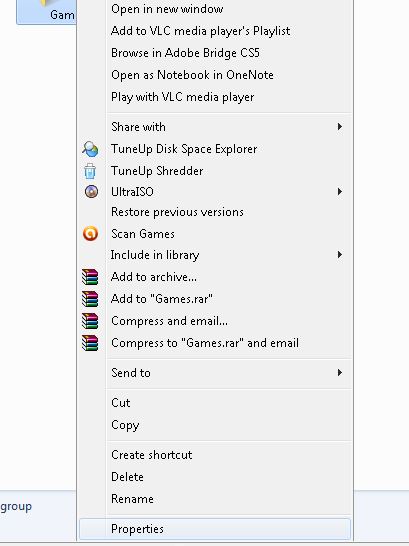
- Na guia "Propriedades" da pasta aberta, vá para " segurança" Aba.
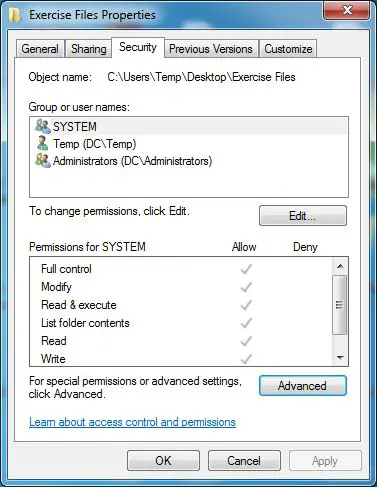
- Na parte inferior, clique em Luxo Opções
- Depois de abrir a caixa, vá para " proprietário"Aba.
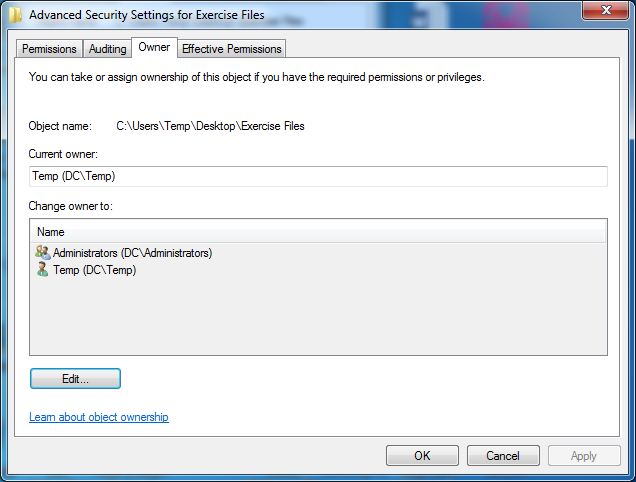
- Se você deve alterar o proprietário da pasta selecionada, por favor Do fundoescolher" editar"Botão.
- Após selecionar, clique para selecionarProprietário alterado para " ListaSelecione o grupo completo ou sua conta de usuário .
- Mais uma vez, na parte inferior da caixa, selecione " Substitua o proprietário de subcontêineres e objetos "
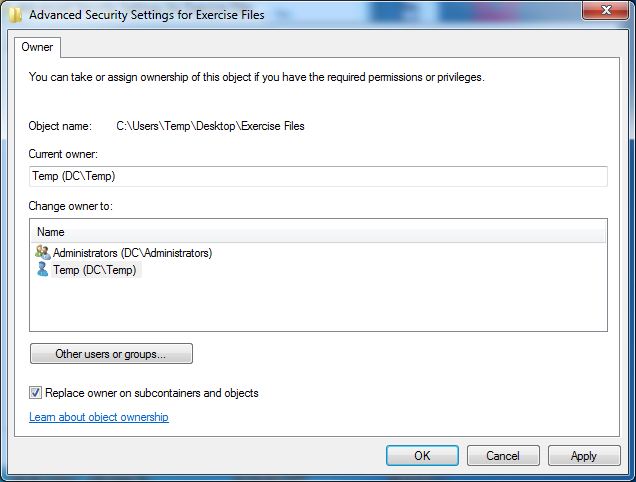
- Clique em OK Abotoe e confirme todas as confirmações confirmadas, e então continue o processo.Da mesma forma, você também pode clicar Outros usuários ou grupos Botão para permitir que outros usuários ou grupos sejam os proprietários da pasta selecionada.
- Fique inativo até que o Windows conclua este processo.
- Mais tarde, após a conclusão do processo de propriedade, vá para A pastado" segurança"Tab para permitir as permissões apropriadas.
Método 2: desative alguns serviços
1. Nas opções de inicialização, procure msconfig.
2.Dos resultados de pesquisa exibidos選擇 Configuração do sistema.no"Configuração do sistema"Caixa de diálogodo"serviço"Aba, Clique ou clique para selecionar o nome "Ocultar todos os serviços Microsoft "Caixa de seleçãoE, em seguida, clique ou clique em " Desativar tudo "Botão.
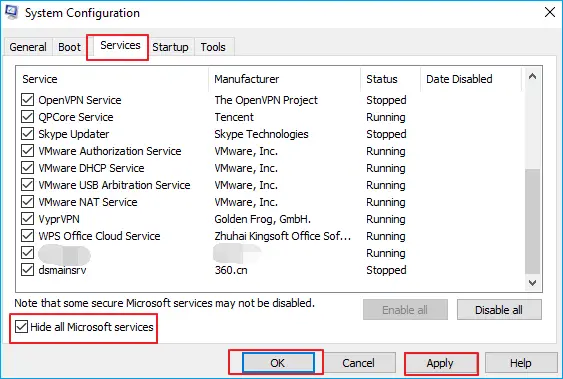
3. Em "Configuração do sistema"Caixa de diálogodo"comece"Aba, Clique ou toque em "Abra o Gerenciador de Tarefas ".
4.在Gerenciador de tarefasdo"comece"AbaPara selecionar um projeto para cada projeto de inicialização.
5. Em seguida, clique emDesabilitar.
6. Fechar Gerenciador de tarefas.
7. Salve as alterações e reinicie o computador.
Método 3: use o Chkdsk
Dica 1. Execute o CHKDSK e repare unidades inacessíveis
- Aberto Prompt de comando,Em seguida, digite: chkdsk / fc: (você pode digitar a letra da unidade do disco rígido inacessível em vez de c);
- pressioneTecla EnterPara habilitar o método de verificação
- Quando terminar, digite:saídaE pressioneEntrarEncerre o processo.
Os métodos acima irão verificar e resolver erros do sistema de arquivos, o que o impedirá de acessar o dispositivo de armazenamento.
Dica 2. Altere a letra da unidade
Clique com o botão direito do mouse no disco rígido ou dispositivo inacessível e clique em " Renomear " > Escreva uma nova letra de unidade para o dispositivo inacessível para verificar se o dispositivo pode ser aberto neste caso.
Método 4: use uma ferramenta de recuperação para recuperar arquivos
Dica 1. Recupere dados de um disco rígido inacessível.
1. Comece Assistente de recuperação de dados EaseUS.Selecione o disco e o inacessível "Documentos e Configurações"pasta.
2. Execute uma verificação rápida e, em seguida, uma verificação profunda para detectar todos os arquivos perdidos e os arquivos atuais naquele disco específico.
3. Selecione o arquivo que deseja restaurar e clique emrecuperar.
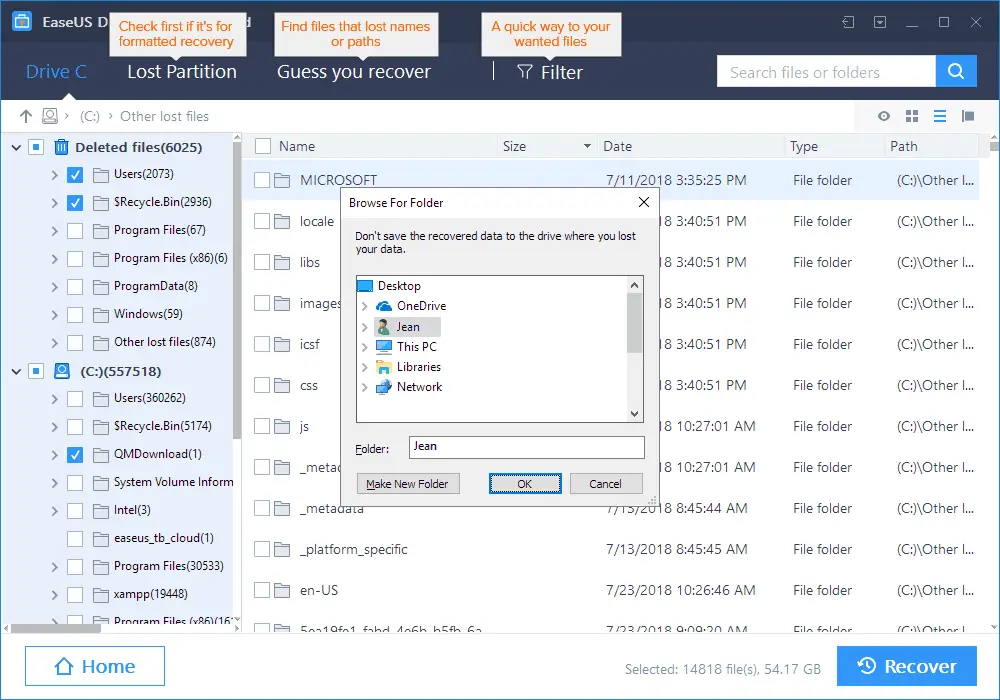
Dica 2. Formate o disco rígido inacessível e redefina-o para as configurações de fábrica
- Clique com o botão direito no dispositivo inacessível, que pode ser um disco rígido interno / externo, USB ou cartão SD, etc., e clique em Formato.
- Altere o sistema de arquivos, nome do rótulo, etc. no dispositivo inacessível e clique em " Começar".
- Clique em determinar" Redefina o dispositivo inacessível para as configurações de fábrica e resolva o erro "acesso negado à pasta de destino".


![Como ver a versão do Windows [muito simples]](https://infoacetech.net/wp-content/uploads/2023/06/Windows%E7%89%88%E6%9C%AC%E6%80%8E%E9%BA%BC%E7%9C%8B-180x100.jpg)


